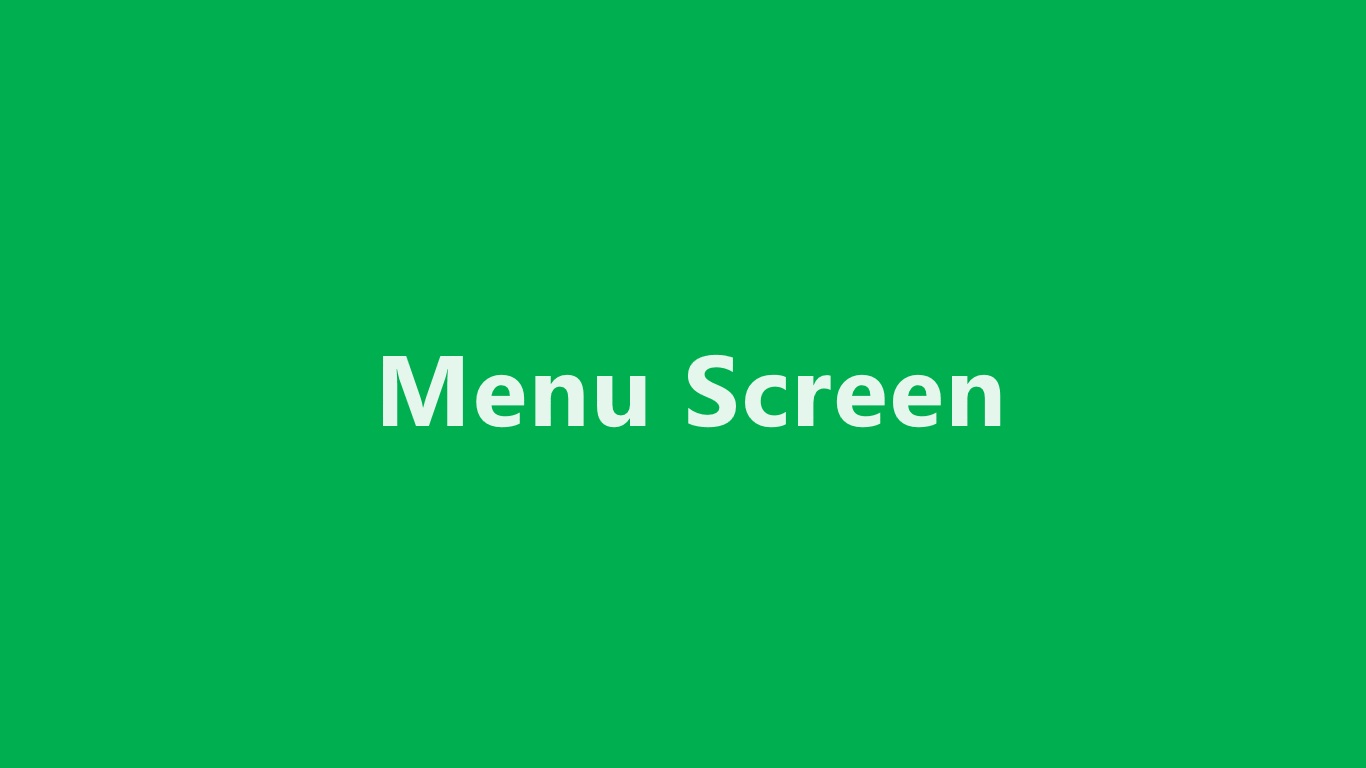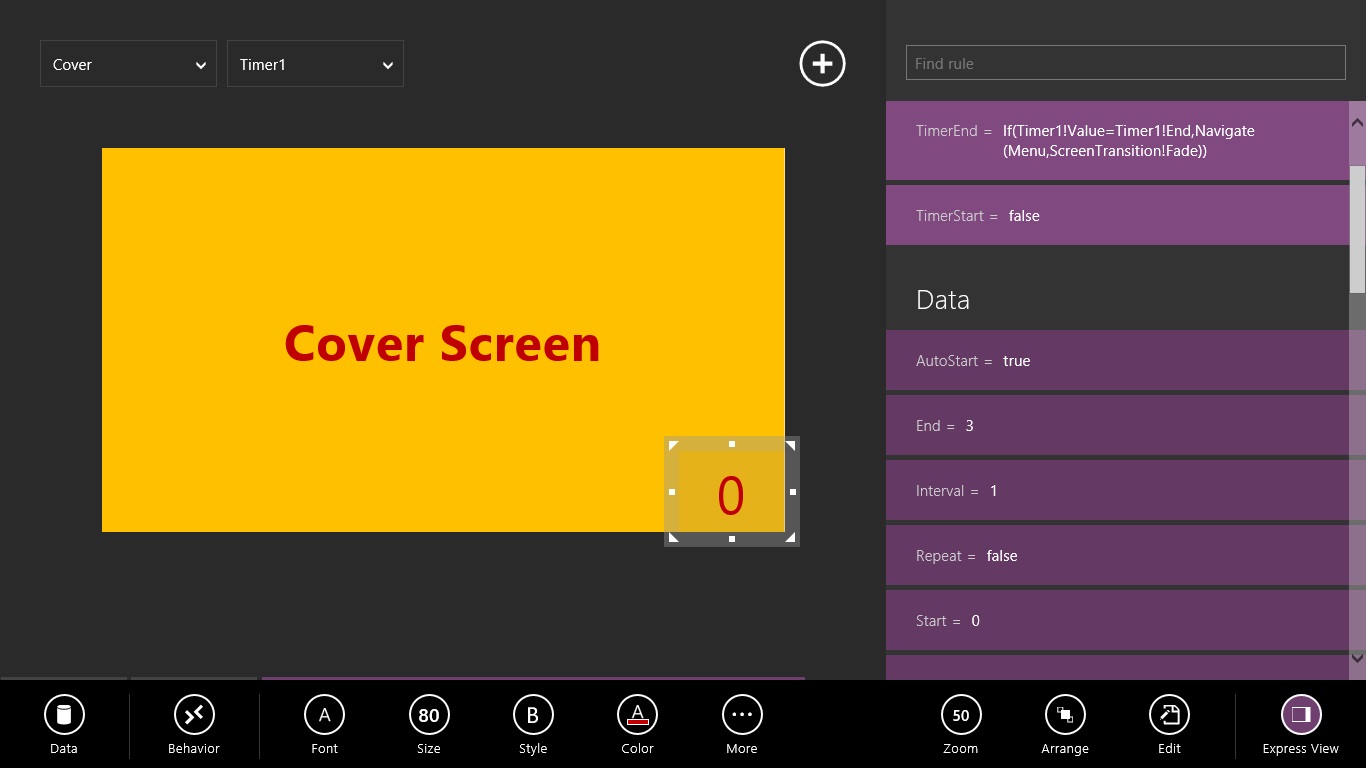表紙画面のサンプル
タイマー機能を使用して、表紙画面のサンプルを試作します。アプリの起動時に数秒間だけ、アプリや会社のロゴマークを表示する、という使い方を想定した仕組みです。
実際の画面を確認
わかりやすくするため、タイマーの数値をカウントダウン形式で表示しています。実際のアプリ作成時に数字を表示するかしないかは、設定次第で選択できます。以下に、作成時のポイントを記述します。
[ 目次 ]
事前準備
画像も動画も使用しないので、準備は不要です。仕様確認
アプリ起動時に表紙画面を3秒間表示し、自動でメニュー画面に遷移します。念のため、タイマーの数字を画面右下に表示します。
仕組みの解説
ここでは、貼り付けた部品の属性を ExpressView で確認します。部品を選んで右下の ExpressView ボタンをクリックすれば、画面右に開きます。
以下、画像をクリックすると拡大画面が表示されます。
- タイマー 自動で画面遷移させるため、タイマーの開始を自動にしています。
AutoStart 属性で、 true と指定している部分がそれです。
カウントの開始値と終了値を指定して、カウント 3 まで数えるようにしています。
Start 属性で 0 、 End 属性で 3 と指定している部分がそれです。
また、カウントの終了値で画面遷移するようにしています。
TimerEnd 属性で、 If(Timer1!Value=Timer1!End,Navigate(Menu,ScreenTransition!Fade)) と指定している部分がそれです。
Text 属性で、 Timer1!End-Timer1!Value と指定している部分がそれです。
タイマーは、本来表示される必要がないので、画面下のメニューから
Arrange → Order → Send to Back
を選んで、既に貼り付けておいた黄色い四角部品の後ろに隠すこともできます。
Visible=false でもよいかと思いましたが、そうすると、タイマー機能自体が働かなかったので、Visible=true のまま、別の部品に隠すほうが、今のところはよさそうです。
また、本来であれば、 TimerEnd 属性で If 関数は必要ない気がします。
ただ、単純に Navigate を指定したら、カウントダウンする前に画面遷移してしまったので、苦肉の策として分岐処理にしました。
もしかしたら、 TimerEnd 属性の正しい使い方があるのか、もしくは、これから改善されるのかもしれません。